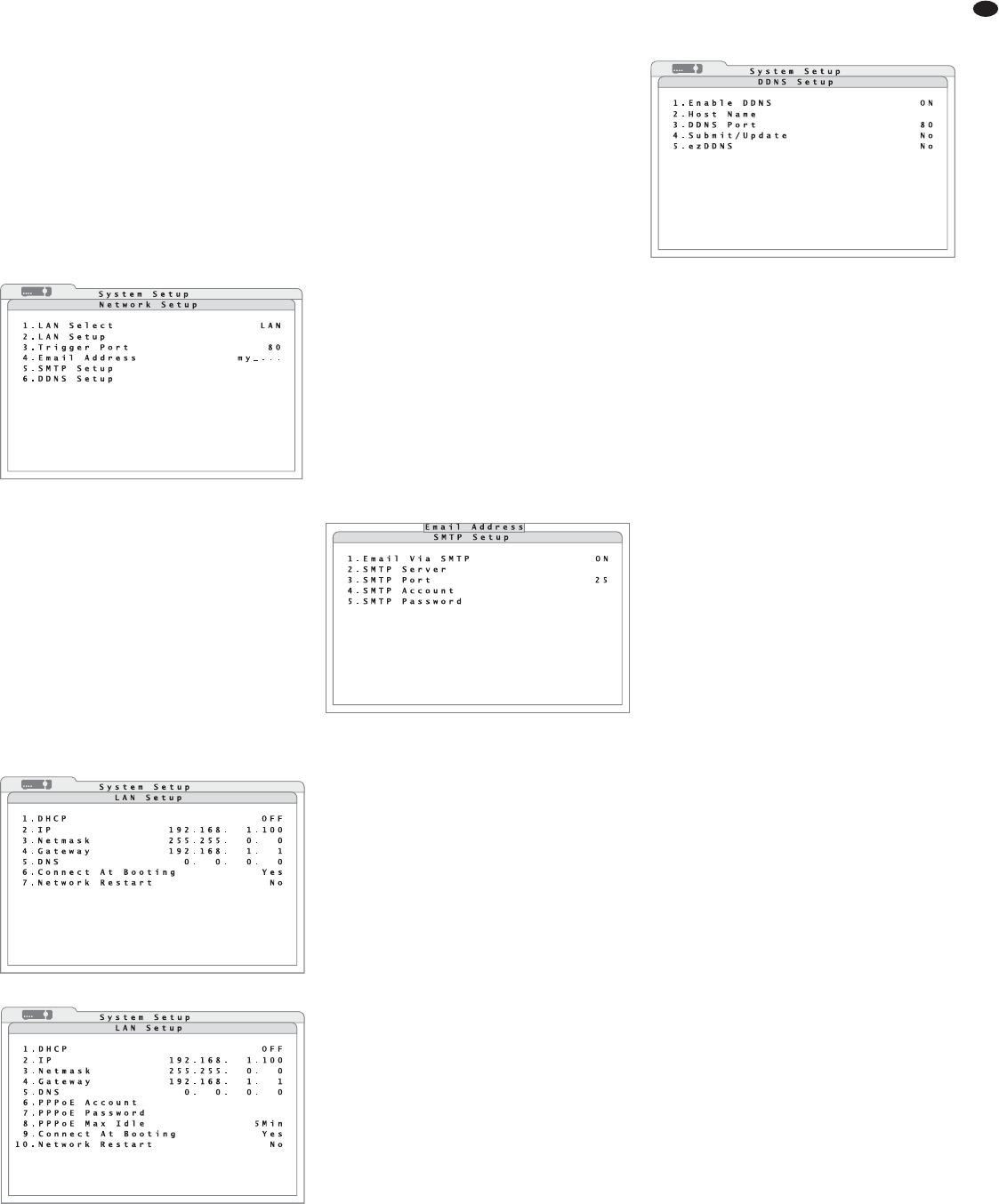16 Accesso remoto tramite una rete di
computer
Tramite la presa LAN (19), il registratore può essere
collegato con un singolo computer, con una rete
locale di computer oppure, p. es. tramite un router,
con Internet. Per unʼimpostazione corretta sono
necessari assolutamente delle conoscenze nella
tecnica delle reti.
16.1 Impostazione di una connessione di rete
Per la connessione con una rete di computer:
1) Tramite il menù principale (fig. 14) attivare il sot-
tomenù System Setup (fig. 15).
2) Tramite la riga 6.Network Setup attivare il
relativo sottomenù (fig. 58).
3) Nella riga LAN Select scegliere il tipo di con-
nessione:
LAN (Local Area Network) rete locale di
computer
PPPoE (Point-to-Point Protocol over Ethernet)
p. es. per la connessione con Internet
tramite un modem DSL
None nessuna connessione
4) Il numero 80 proposto per la porta (un numero
usuale per webserver) nella riga 3.Trigger
Port , può essere modificato se necessario.
5) Per impostare i parametri necessari per il tipo di
rete, tramite la riga 2.LAN Setup attivare il
relativo sottomenù (fig. 59 o 60).
6) Se la configurazione di rete deve essere asse-
gnata al registratore da un server DHCP (p. es.
dal router), nella riga 1.DHCP (Dynamic Host
Configuration Protocol) scegliere ON. Per lʼimpo-
stazione manuale dei parametri 2.IP, 3.Net-
mask, 4.Gateway e 5.DNS scegliere lʼop-
zione OFF.
7) Se come connessione di rete è scelto PPPoE, nel
sottomenù LAN Setup appaiono delle righe
supplementari. Nelle righe 6.PPPoE Account
e 7.PPPoE Password digitare i dati dʼaccesso
ricevuti dal server di Internet. Le impostazioni si
fanno come descritto per i nomi delle telecamere
(
Cap. 6.2.4).
Nella riga 8.PPPoE Max Idle indicare il
tempo durante il quale la connessione con
modem deve rimanere intatta dopo che il compu-
ter non risponde più.
8) Nella riga 6. o 9.Connect At Booting de -
cidere se la connessione si deve stabilire auto-
maticamente allʼavvio del registratore (Yes) o no
(No).
9) Per ristabilire subito una nuova connessione,
nella riga 7. o 10. Network Restart sce-
gliere lʼopzione Yes.
16.1.1 Impostare avvisi via e-mail
Per poter inviare, in caso dʼallarme, un avviso ad un
indirizzo stabilito precedentemente, eseguire le
seguenti impostazioni:
1) Nel sottomenù Network Setup (fig. 58), nella
riga 4.Email Address digitare lʼindirizzo e-
mail a cui inviare lʼavviso. La digitazione dellʼindi-
rizzo avviene come descritto per i nomi delle tele-
camere (
Cap. 6.2.4).
2) Tramite la riga 5.SMTP Setup attivare il rela-
tivo sottomenù (fig. 61).
3) Nella riga 1.Email via SMTP decidere se lʼin-
vio tramite e-mail deve essere possibile (ON) o no
(OFF).
4) Nella riga 2.SMTP Server indicare il mailser-
ver per lʼinvio dellʼavviso. La digitazione del nome
del server avviene come per i nomi delle teleca-
mere (
Cap. 6.2.4).
5) Nella riga 3.SMTP Port impostare il numero
della porta per lʼinvio. Di solito, per i server
SMPT, è preimpostata la porta 25.
6) Nella riga 4.SMTP Account digitare il nome
utente per lʼaccount e-mail usato.
7) Nella riga 5.SMTP Password digitare la pass -
word per lʼaccesso allʼaccount e-mail.
16.1.2 Impostare DDNS
Per lʼaccesso remoto deve essere noto lʼindirizzo IP
del registratore. Molti server Internet lo variano dopo
ogni connessione (indirizzo IP dinamico). Per risol-
vere il problema, si può usare un server DDNS, un
servizio di rete offerto da vari server. In questo caso,
il registratore è raggiungibile con un subdomain del
server DDNS.
Di solito, lʼuso di server DDNS viene configurato
nel router che collega il registratore con Internet, ma
è possibile anche tramite il registratore stesso. Per
questo registratore, il produttore mette a disposi-
zione un suo server DDNS.
Con ogni connessione, il router o il registratore
invia il suo indirizzo IP attuale al server DDNS che lo
memorizza e inoltra le richieste al subdomain scelto,
quindi al registratore.
Per la configurazione del registratore per lʼutilizzo
del server DDNS del produttore:
1) Nel sottomenù Network Setup (fig. 58) tra-
mite la riga 6.DDNS Setup attivare il relativo
sottomenù (fig. 62).
2) Nella riga 1.Enable DDNS decidere se il regi-
stratore deve utilizzare DDNS (ON) o no (OFF).
3) Nella riga 2.Host Name digitare il nome desi-
derato per il registratore.
Il nome del subdomain, per raggiungere il regi-
stratore, è allora:
“http://[Host Name].ddns.iview-ddns.com”
Se si usano più registratori, ogni apparecchio
ha bisogno di un suo subdomain.
4) Per stabilire la connessione con il server DDNS,
nella riga 4.Submit/Update scegliere lʼop-
zione Yes.
5) Un login semplificato presso il server DDNS del
produttore può essere fatto attraverso la funzione
ezDDNS. In questo caso, “Host Name” viene
assegnato automaticamente. Per avviare la fun-
zione, nella riga 5.ezDDNS scegliere lʼopzione
Yes.
Nota: Per eseguire questa funzione, il registra-
tore deve essere collegato con Internet tramite un
indirizzo IP “autentico” (pubblico), impostato
manualmente o assegnato da un server DHCP,
oppure tramite un router con inoltro della porta.
16.2 Comando remoto attraverso i programmi
Windows Internet Explorer
o CMS
Tramite la rete, con i programmi
Windows Internet
Explorer
(IE) o tramite il CMS (Central Management
System) in dotazione, è possibile lʼaccesso al regi-
stratore per visualizzare le immagini dal vivo oppure
per riprodurre delle registrazioni (indipendente-
mente dal tipo di visualizzazione scelta sul registra-
tore). In più si possono modificare le impostazioni
del registratore.
Il computer utilizzato dovrebbe avere come confi-
gurazione minima:
Processore / Memoria: . . . . Intel
®
Pentium
®
M,
1,40 GHz, 512 MB RAM
consigliabile:
Intel
®
Core™2
Quad CPU Q6600,
2,4 GHz, 2 GB RAM
Memoria su disco rigido: . . 20 MB richiesti per
installazione del pro-
gramma
Sistema operativo: . . . . . .
Windows XP,
Windows Vista
Webbrowser: . . . . . . . . . . .
Windows Internet
Explorer
,
Versione 6 o maggiore
Risoluzione monitor: . . . . . 1024 × 768 pixel con
rappresentazione
colori a 16 Bit
Scheda di rete: . . . . . . . . . 10BASE-T (10 Mbit /s)
o 100BASE-TX
(100 Mbit /s)
Le seguenti istruzioni si riferiscono allʼIE. Il pro-
gramma CMS è simile come funzionamento ma offre
numerose funzioni supplementari. Unʼampia descri-
7
Sottomenù “DDNS Setup”
:
Sottomenù “Network Setup”
9
Sottomenù “LAN Setup”
;
Sottomenù “LAN Setup (PPPoE)”
8
Sottomenù “SMTP Setup”
75
I
Windows è un marchio registrato della Microsoft Corporation negli USA e
in altri paesi.